Tartalomjegyzék
Az Office telepítési hibakód(ok) 30088-4, 30088-1015, 30183-1011, 0-1011 és 0-1005 az Office 2013, Office 2016 és Office 2019/365 telepítésekor fordulhat(nak) elő.
Az Office telepítési hibái általában akkor jelentkeznek, ha problémái vannak az internetkapcsolattal, vagy ha nincs elég lemezterület az Office telepítéséhez. Más esetekben a hibák azért jelentkeznek, mert nem távolította el megfelelően az előző Office-verziót, mielőtt megkezdte volna az új verzió telepítését.

Ebben az útmutatóban részletes utasításokat talál az Office 365, az Office 2016 vagy az Office 2013 telepítésénél a következő probléma megoldására:
"Valami elromlott, Sajnáljuk, problémába ütköztünk, menjünk online további segítségért",
a következő hibakódok valamelyikével: 30088-4, 30088-1015, 30183-1011, 0-1011 vagy 0-1005".
Hogyan javítható: Az Office 2013, Office 2016 vagy Office 365 telepítése nem lehetséges a következő hiba esetén: 30088-4, 30088-1015, 30183-1011, 0-1011 vagy 0-1005.
Fontos: Mielőtt az alábbi módszereket alkalmazná az Office 2013, 2016 vagy Office 35 telepítési problémáinak elhárítására, győződjön meg arról, hogy:
1. Az internetkapcsolat megfelelően működik.
2. Van elég szabad hely a merevlemezen az Office telepítéséhez.
Módszer 1. Az Office eltávolító eszköz futtatása az Office telepítése előtt
Ha az Office 2013, az Office 2016 vagy az Office 365 telepítése során problémák merülnek fel, akkor:
1. Az Office telepítése előtt töltse le és futtassa a Microsoft Office Removal Toolt, hogy eltávolítsa a korábbi Office telepítések nyomait.
2. Sajtó Következő a Microsoft Office eltávolításához.
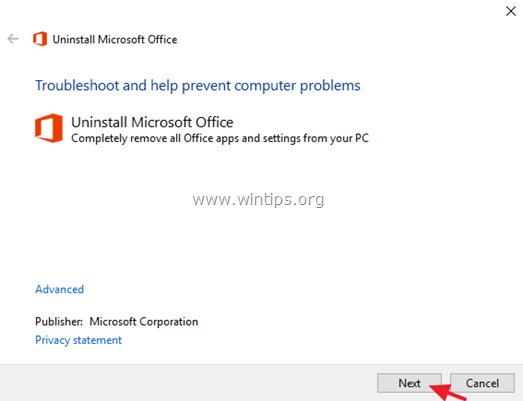
3. Válasszon " Igen, távolítsa el az összes Office telepítést "
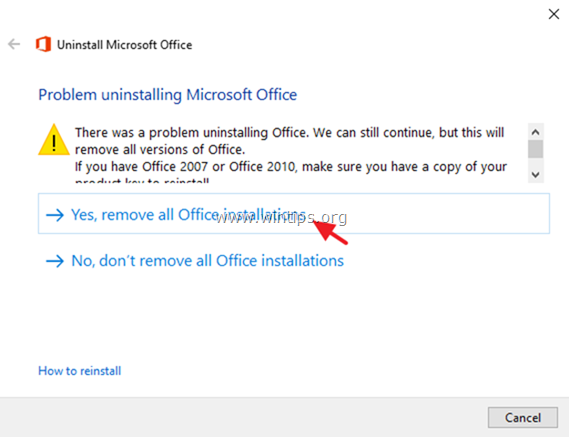
3. Ha az eltávolítás befejeződött, kattintson a Következő.
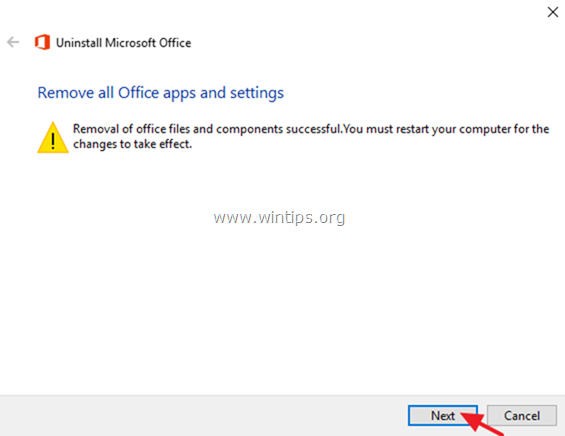
4. Zárja be a hibaelhárítót és újraindítás a számítógépét.
5. Próbálja meg telepíteni az Office-t. *
Megjegyzések:
1. Az Office 2013 telepítéséhez kövesse az alábbi utasításokat: Az Office 2013 telepítése vagy újratelepítése számítógépre.
2. Az Office 365 vagy az Office 2016 telepítéséhez kövesse az alábbi utasításokat: Az Office 2016 vagy az Office 365 telepítése vagy újratelepítése számítógépen.
6. Ha továbbra is problémák merülnek fel az Office telepítésével kapcsolatban, akkor:
1. Futtassa a Microsoft Office eltávolító eszközt.
2. A Microsoft Office telepítéséhez töltse le az Office offline telepítőjét (a megvásárolt Office-verziónak megfelelően) az alábbi linkekről:
- Office 2013 Offline telepítő.Office 2016 Offline telepítő.
2. módszer. Az Office 365 telepítési problémáinak javítása a Microsoft Support and Recovery Assistant segédprogrammal.
Ha az Office 365 telepítése során problémák merülnek fel, akkor:
1. Töltse le és futtassa a Microsoft Support and Recovery Assistant (SaRA) segédprogramot.
2. Kattintson a címre. Telepítse a ha erre kérik.
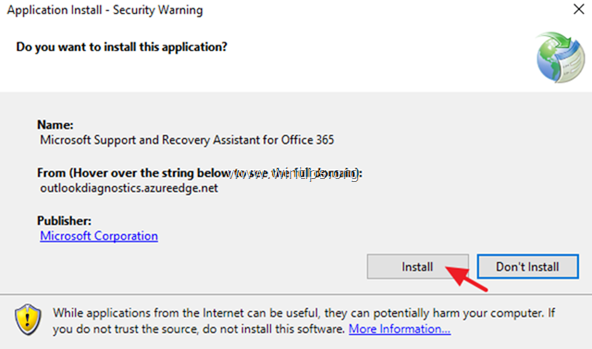
3. Elfogadom a Microsoft szolgáltatási megállapodás.
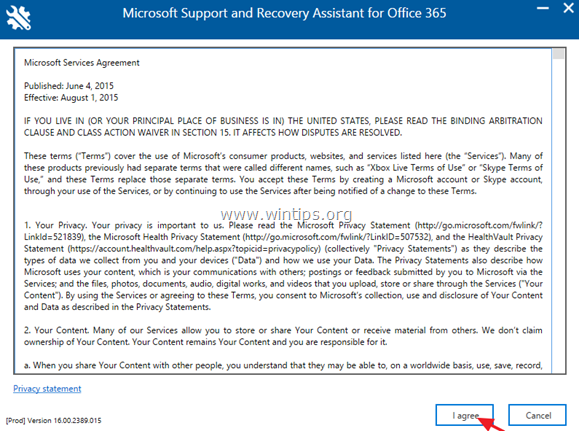
4. Válassza ki a címet. Iroda a listából, és kattintson a Következő .

4. Válassza ki a címet. Van Office 35 előfizetésem, de gondot okoz a telepítése. .
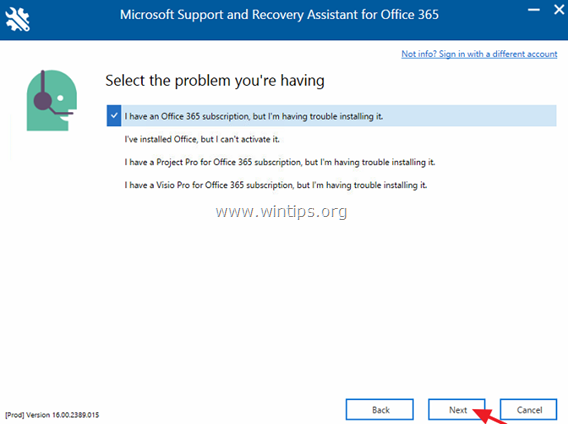
5. Válassza ki a címet. Igen az "Ez az érintett gép" kérdésnél.
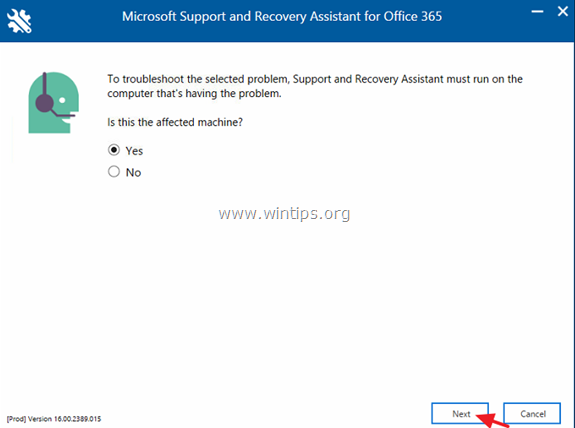
6. Töltse ki a megvásárolt Office-termékhez tartozó Microsoft-fiók adatait, majd kattintson a Következő .
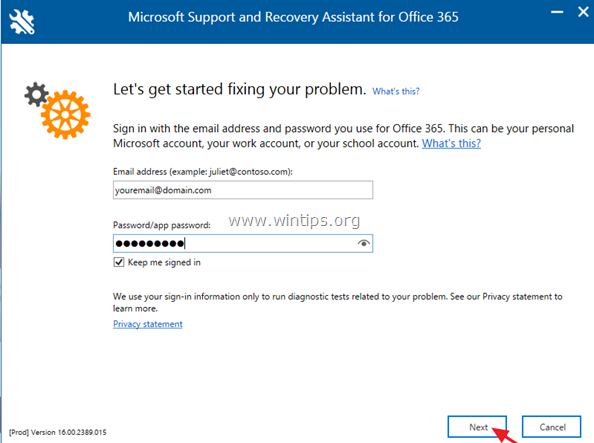
7. A fiók érvényesítését követően várjon, amíg a SaRA segédprogram arra kéri, hogy válassza ki a telepíteni kívánt Office-verziót. Csak hagyja a " ajánlott " verzió kiválasztása, majd kövesse az Office 365 telepítéséhez szükséges további utasításokat.
Ennyi! Tudasd velem, ha ez az útmutató segített neked, hagyj egy megjegyzést a tapasztalataidról. Kérlek, lájkold és oszd meg ezt az útmutatót, hogy másoknak is segíts.

Andy Davis
Rendszergazda blogja a Windowsról





